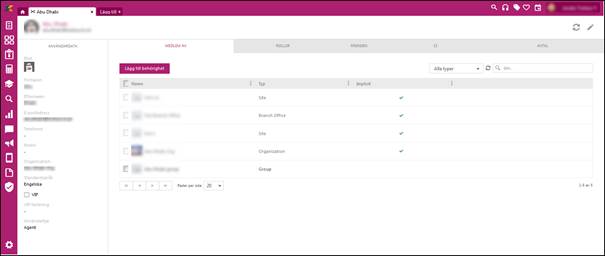
Användarformuläret är en detaljerad vy över användaren. Det innehåller all allmän information och även flikar för Medlem av, Roller, Ärenden, CI och Avtal som visar data i NSP som är kopplad till användaren. Här kan man även Editera användardata.
Användarformuläret består av tre huvuddelar:
•Rubrikdelen innehåller användarens Namn (inkl bild och e-postadress), samt knapparna Editera, Uppdatera och Information.
•Den vänstra panelen innehåller allmän information, de egenskaper som definierats för användaren.
•Högra delen är uppdelad i flikar med data kopplad till användaren, se nedan.
Ovanför flikarna, i det övre högra hörnet finns knapparna Editera, Uppdatera och Information. Editera öppnar användarprofilen för användaren där de allmänna egenskaperna kan ändras.
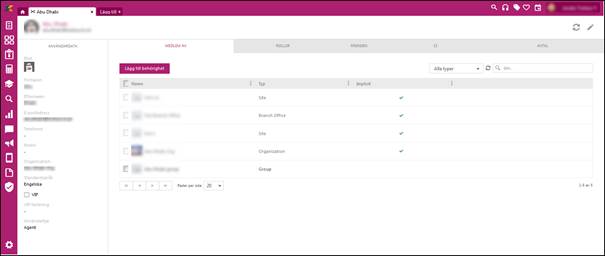
Användarformulär
Flikar i användarformuläret
Den högra delen av användarformuläret är uppdelat i flikar som innehåller data kopplade till användaren:
Innehåller en lista med alla Behörighetsomfång som användaren är medlem av.
Medlemskapet kan var både explicit och implicit ärvt från andra omfång. Implicit
medlemskap markeras med en  i
listan.
i
listan.
Här kan man lägga till nya Behörighetsomfång och radera befintliga. Listan innehåller även filter för Typ av behörighetsomfång och en sökfunktion.
Klicka Lägg till behörighet ovanför listan för att lägga till omfång som användaren skall bli medlem av. I popup kan man söka omfång och välja genom att markera kryssrutor.
Man kan radera medlemskapet till ett enskilt omfång med länken Radera längst till höger på raden. För att radera flera omfång samtidigt kan man markera dem i kryssrutorna till vänster och sedan välja länken Radera ovanför listan. Implicit medlemskap kan inte raderas här, för dessa är inte länken eller kryssrutorna tillgängliga.
Användaren kan vara medlem av följande Typer av behörighetsomfång:
•Grupp
•Avdelning
•Organisation
•Kontor
•Plats
•Företag
Notera: Man kan lägga till en organisation i gränssnittet där man skapar/editerar en användare (Användarprofilen). Organisationen man väljer där är användarens primära organisation, som används i flera funktioner i NSP, t ex Power User, organisationsflik i ärendeformulär, filter för val av handläggare, etc.
I detta formulär kan man lägga till användare till andra organisationer genom att lägga till behörighetsomfång. Dessa organisationer blir dock inte användarens primära organisation och medlemskapet visas inte i Användarprofilen.
Användarens primära organisation visas här som ett medlemskap i ett behörighetsomfång. Om man tar bort det medlemskapet här så blir det också raderat som primär organisation i Användarprofilen. Man kan inte lägga till primär organisation i detta formulär.
Här visas en trädstruktur med roller (explicit och
implicit) som användaren är kopplad till. Implicit tilldelade roller är
markerade med  . Användarna ärver alla
roller (implicit) från Behörighetsomfång på alla olika nivåer som de är
medlemmar av.
. Användarna ärver alla
roller (implicit) från Behörighetsomfång på alla olika nivåer som de är
medlemmar av.
Detta är en sammanställning av alla roller som användarens behörighet i NSP hämtas ifrån. Behörigheten är alltid en sammanslagning av de enskilda rollernas behörighet, finns behörigheten på minst en roll så blir den tilldelad till användaren.
Listan med roller kan inte ändras här. Skall behörigheten ändras görs detta genom att lägga till eller ta bort Behörighetsomfång som användaren är medlem av.
Notera att om användaren har tilldelats rollen SuperAdmin har han/hon alltid full behörighet För användare som tilldelats sådan roll gör systemet ingen kontroll mot behörigheter, inställningar har därför ingen effekt. Superadministratörernas behörighet kan inte begränsas.
Med den här funktionen kan man välja en användare som ska göra jobb åt en vald användare om den inte är tillgänglig. Avsnittet är baserat på två grupper – Handläggarens vikarier (alla användare som ersätter den valda användaren) och Handläggare som vikarie (alla användare som den valda handläggaren ersätter).

Handläggarens vikarier vy
Genom att klicka på knappen Lägg till öppnas popup-fönstret.
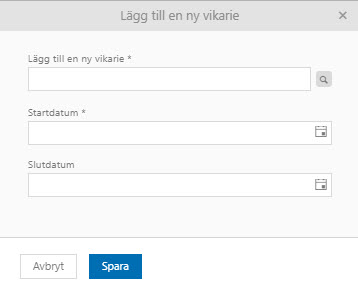
Lägg till en ny vikarie popup
I det första fältet, väljer man en användare som ska ersätta den tidigare valda användaren. I nästa fält väljer man tidsintervallet inom vilket vikarien ska utföra jobbet (början och slut). Användarval och startdatum är obligatoriska fält, medan slutdatum inte är ett obligatoriskt fält. Om slutet på vikariens prestanda inte anges, betyder det att vikarien kommer att jobba som en ersättare tills vidare.
Den andra vyn - Handläggare som vikarie, visar en lista över alla användare som har valt den handläggaren som sin vikarie. Denna lista är skrivskyddad.
Notera: För tillfället kan man använda den funktionen genom Orderhantering, Annulleringshantering och Avtal, och tillåter att:
1. Vikarien godkänner de order där man, som handläggare, har godkännande. Läs mer: Ordergodkännande
2. Vikarien godkänner de annulleringsbegäran där man, som handläggare, har godkännande. Läs mer: Godkänn begäran om annullering
3. Vikarien godkänner de avtal där man, som handläggare, har godkännande. Läs mer: Avtalsförmulär
Ärendefliken visar listor med ärenden som är kopplade till användaren, där användaren är registrerad som Slutanvändare eller som Handläggare. De båda listorna har funktioner för sökning, filtrering, sortering, uppdatering, sidhantering och ändra kolumnbredder på samma sätt som andra listor i NSP, se Generellt användargränssnitt.
Man kan öppna ärenden från listorna genom att klicka på en rad. Ärendevyn öppnas i en ny flik, antingen i Visningsläge (simple mode) eller Ändringsläge beroende på inställning i användarprofilen.
Denna flik innehåller listor med CI som är kopplade till användaren, där användaren är registrerad som Används av eller Hanteras av. De båda listorna har funktioner för sökning, filtrering, sortering, uppdatering, sidhantering och ändra kolumnbredder på samma sätt som andra listor i NSP, se Generellt användargränssnitt.
Man kan öppna formulär för CI genom att klicka på en rad i listorna. I formuläret kan man se och ändra data för CI. CI-formuläret öppnas i en ny flik.
Denna flik innehåller listor med avtal som är kopplade till användaren, där användaren är registrerad som Avtalsägare eller Godkänns av. De båda listorna har funktioner för sökning, filtrering, sortering, uppdatering, sidhantering och ändra kolumnbredder på samma sätt som andra listor i NSP, se Generellt användargränssnitt.
Man kan öppna avtalsformulär genom att klicka på en rad i listorna. I formuläret kan man se och ändra data för avtalet. Avtalsformuläret öppnas i en ny flik.